1. Pastikan anda sudah membuat & membedakan Kode & Nama Mata Uang Asing yg akan digunakan.

2. Pastikan anda sudah menentukan & membedakan Akun Penting untuk masing-masing mata uang asing.
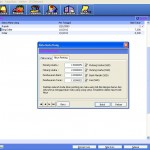

3. Pastikan anda sudah menentukan nilai kurs akhir bulan untuk masing-masing mata uang asing yg anda gunakan, serta pastikan tidak ada nilai kurs yg sama dengan tanggal yg sama di rincian kurs masing-masing mata uang asing tersebut.


4. Pastikan pada saat pengisian Saldo Awal Akun, untuk akun-akun yg menggunakan mata uang asing, misalnya mata uang USD, meskipun nilainya 0 harus dimasukkan nilai kursnya sesuai dengan nilai kurs pada saat Saldo Awal Akun & Pastikan nilai kurs yg dimasukkan sama untuk semua akun yg menggunakan mata uang asing.


5. Jika satu Vendor atau Customer ketika terjadi transaksi menggunakan dua mata uang yg berbeda, sebaiknya di Data Nama Alamat untuk Vendor & Customer tersebut dibedakan kode & mata uangnya





Jika sudah anda pastikan keempat point diatas, silahkan anda lakukan proses Revaluasi mata uang asing. Caranya sebagai berikut:
1. Klik File > Alat Bantu > Hitung Ulang Saldo Akhir Akun > Muncul “Pastikan tidak ada user lain yg sedang membuka data yg sama “, klik Yes > Proses.

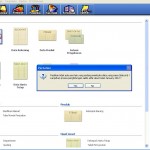
2. Klik Tutup Buku > Revaluasi Mata Uang Asing. Ikuti langkah-langkah dibawah ini;
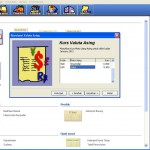
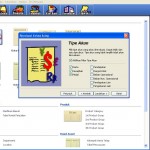

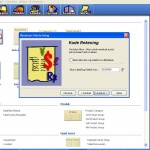

3. Silahkan anda lakukan proses Tutup Buku Bulan dengan langkah-langkah berikut ini;
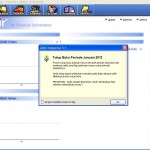
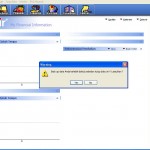


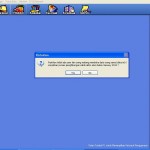
Tidak ada komentar:
Posting Komentar